Kako ukloniti podnožje u programu Microsoft Word 2010
Kad pišete rad za određenu publiku, poput one u koju se pretvarate u učitelja, profesora ili šefa, oni mogu nametnuti određena ograničenja u strukturi rada. Microsoft Word 2010 omogućuje vam prilagođavanje papira na bilo koji način koji bi toj publici trebao. Međutim, ako ste napravili te promjene u dokumentu ili ako ste dokument primili od nekog drugog, možda ćete trebati promijeniti to oblikovanje prije nego što s dokumentom napravite nešto drugo. Srećom možete lako ukloniti podnožje iz dokumenta Word 2010 kako biste uklonili tekst koji se prikazuje na dnu svake stranice vašeg dokumenta.
Uklonite podatke u podnožju Word 2010
Postoje tri osnovna odjeljka bilo kojeg Word 2010 dokumenta - zaglavlje, tijelo i podnožje. Iako možda nemate informacije sadržane u određenom odjeljku, taj je odjeljak još uvijek tu. Ali umjesto da uđete u način uređivanja podnožja, postoji način da jednostavno uklonite čitavo podnožje.
Započnite postupak uklanjanja podnožja tako što ćete otvoriti dokument u programu Word.
Kliknite karticu Umetanje na vrhu prozora.

Kliknite padajući izbornik Footer u odjeljku Zaglavlje i podnožje na vrpci, a zatim kliknite gumb Ukloni podnožje na dnu izbornika.
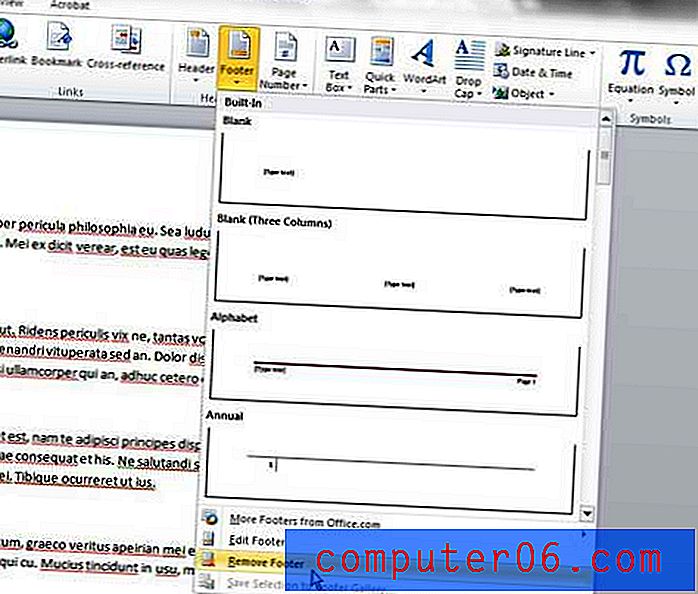
Sada će nestati cjelokupno podnožje sa svake stranice vašeg dokumenta. Ako odlučite da u nekom trenutku u budućnosti vratite podnožje u dokument, morat ćete odabrati izgled podnožja koji vam se više sviđa s padajućeg izbornika Footer. Međutim, sve informacije koje su se prethodno nalazile u podnožju neće nestati i morat ćete potpuno ponovno stvoriti novo podnožje.
Informacije o podnožju možete ukloniti i dvostrukim klikom na odjeljak podnožja dokumenta, zatim tipkom Backspace da biste izbrisali podatke kao da su to bilo koji drugi dio vašeg dokumenta.



